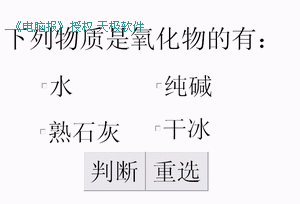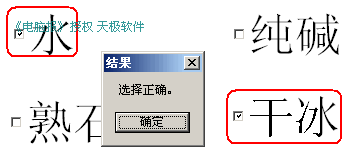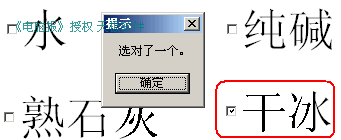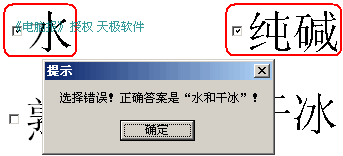|
教师在每节课结束前,习惯留几道习题让学生们自行练习,以巩固当堂课所学的知识。如果用PowerPoint来做相应的演示文稿,可以利用其VBA功能,让这些练习具有交互功能。 如图1,这是一个答题界面示例,可以判断答案正确性的多项选择题,下面我们来看看具体的实现过程。 2.执行“视图→工具栏→控件工具箱”命令,展开“控件工具箱”,点击一下其中的“复选框”按钮,然后在幻灯片中拖拉出一个复选框来。 小贴士:控件的其他属性可以直接采用默认的属性。 4.将上述复制框复制三份(根据备选项的多少确定复制数量),分别将“Caption”属性修改为题目其他选项字符(如“纯碱、熟石灰、干冰”)。 5.再用“控件工具箱”的“命令按钮”在幻灯片上添加一个按钮,并将其“Caption”属性修改为“判断”(或其他字符)。再双击该按钮,进入“Visual Basic编辑器”状态(如图4),将下述代码输入到出现的一组代码中间,输入完成后,关闭窗口返回。 If CheckBox1.Value = True And CheckBox4.Value = True Then 小贴士:上述代码的含义是,如果(If)选择了第1和第4项(CheckBox1.Value = True And CheckBox4.Value = True),按下“判断”按钮,则弹出如图3所示界面和消息(MsgBox)框(选择错误!正确答案是“水和干冰”!——消息内容;vbOKOnly——消息框中仅显示出一个“确定”按钮;提示——消息框标题)。 如果只选择了第1项或第4项,则会弹出如图所示的消息框; CheckBox1.Value = False 7.在演示过程中,学生进行相应的选择后,按下“判断”按钮,即可作出相应判断;如果认为选择有误,按一下“重选”按钮,即可重新选择。 |